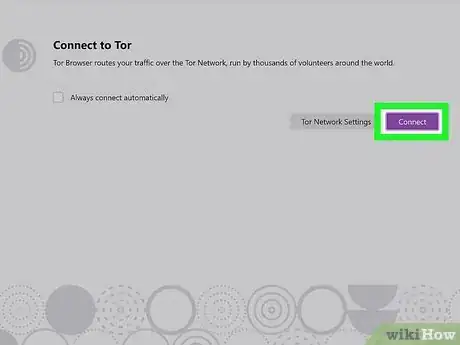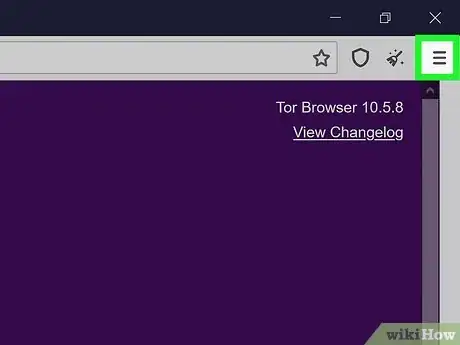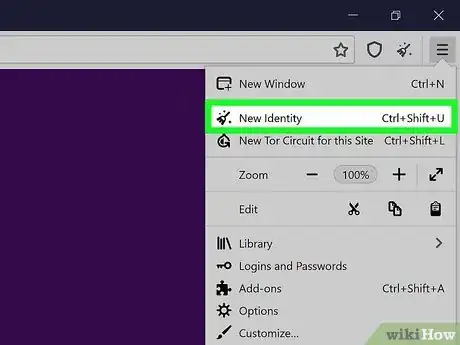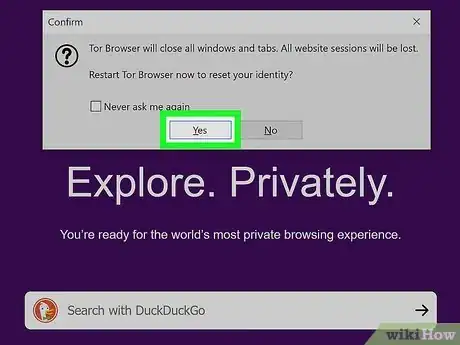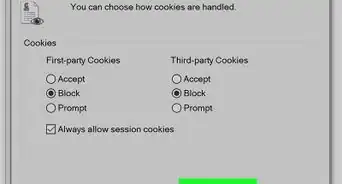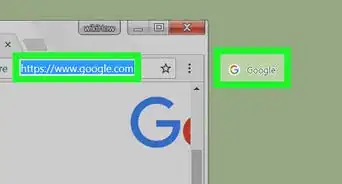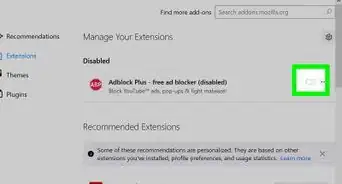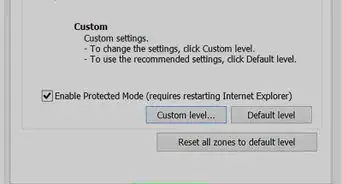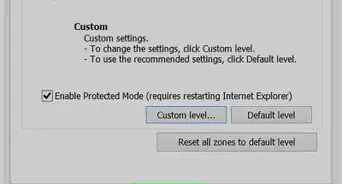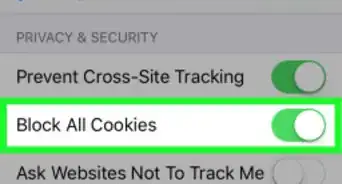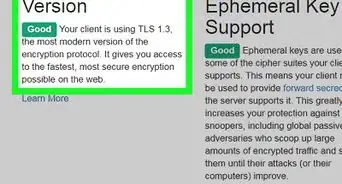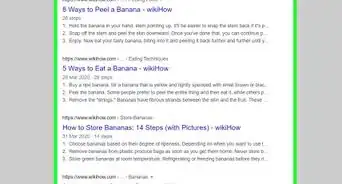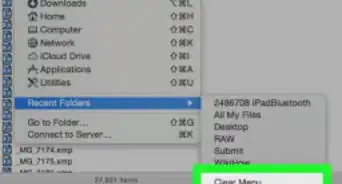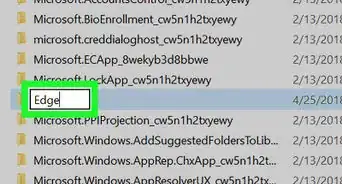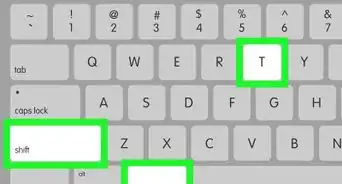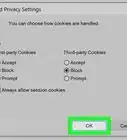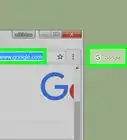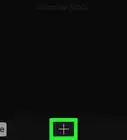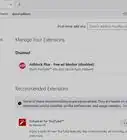Este artículo fue coescrito por Nicole Levine, MFA. Nicole Levine es una escritora y editora de tecnología en wikiHow. Tiene más de 20 años de experiencia creando documentación técnica y liderando equipos de soporte en las principales empresas de alojamiento web y software. Asimismo, Nicole tiene una maestría en Escritura Creativa de la Universidad Estatal de Portland, y da clases de composición, escritura de ficción y creación de revistas en varias instituciones.
Este artículo ha sido visto 1164 veces.
Al abrir Tor por primera vez, se te pide que te conectes a la red Tor. Esto te conecta a un retransmisor que te asigna una dirección de IP para navegar que es distinta de la dirección IP actual de tu casa, trabajo o institución educativa. Si tan solo quieres navegar por la red desde una dirección IP nueva, esto es lo único que tienes que hacer para conseguirla. Sin embargo, si de por sí usas Tor y quieres una dirección IP que no sea la que se te haya asignado al conectarte, puedes crear una nueva identidad en Tor. En este artículo de wikiHow, aprenderás a generar una dirección IP nueva con el navegador web Tor.
Pasos
-
1Abre Tor en tu computadora. Lo encontrarás en el menú de inicio de Windows o el Launchpad de Mac.
- Si de por sí no te has conectado a Tor para una sesión, haz clic en Conectar cuando se te pida. Con esto se te asigna una dirección IP nueva.
- Si de por sí has abierto un sitio web y quieres cambiar de dirección IP, sigue leyendo.
-
2Haz clic en el menú hamburguesa ☰. Se encuentra en la esquina superior derecha de Tor.
-
3Haz clic en Nueva identidad. Elige esta opción si quieres una dirección IP nueva en todas partes de Tor y no quieres que tu actividad anterior se vincule a la nueva dirección IP. Aparecerá una ventana emergente que te advertirá que Tor cerrará todas las ventanas y pestañas. Si hay alguna descarga en progreso, también se detendrá.
- Si tan solo quieres una dirección IP nueva para el sitio web que tengas abierto en este momento y no en todas partes de Tor, selecciona en cambio Nuevo circuito de Tor para este sitio en el menú.[1]
- Después de que Tor obtenga una nueva dirección IP para el sitio web, actualizará la pestaña actual de forma que se cargue desde tu nueva dirección IP.
- Cualquier pestaña que esté abierta en el mismo sitio web también se actualizará a la dirección IP nueva después de que las actives. Sin embargo, esto no afectará a otros sitios web y descargas activas.
- Si tan solo quieres una dirección IP nueva para el sitio web que tengas abierto en este momento y no en todas partes de Tor, selecciona en cambio Nuevo circuito de Tor para este sitio en el menú.[1]
-
4Haz clic en Sí para reiniciar. Tor se cerrará y se volverá a abrir, obteniendo una dirección IP nueva al hacerlo. Ahora que tienes una nueva dirección IP, los sitios web que visites verán esta dirección IP y no la anterior.
- Si quieres especificar el país en el que se encuentre tu dirección IP, puedes especificar una región por medio de Strict Nodes.
Consejos
- Al cambiar de dirección IP en Tor, esto afecta únicamente a Tor y no a otros programas en tu computadora.[2]
- Tor tienes 3 niveles de seguridad: estándar, seguro y más seguro. Si quieres revisar y hacer ajustes a tu configuración de seguridad en Tor, haz clic en el menú hamburguesa, selecciona Opciones y luego haz clic en la pestaña Privacidad y seguridad.[3]
- Tor recomienda que no instales ningún complemento para el navegador de forma que no pongas en riesgo tu anonimato accidentalmente.[4]